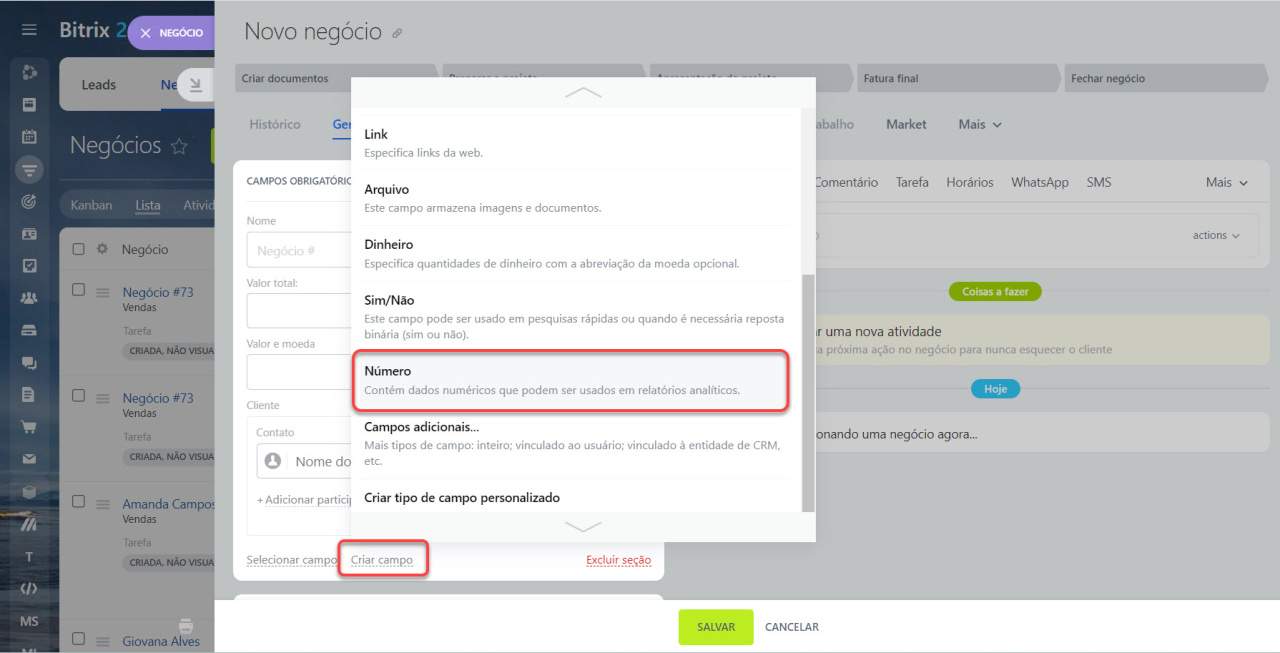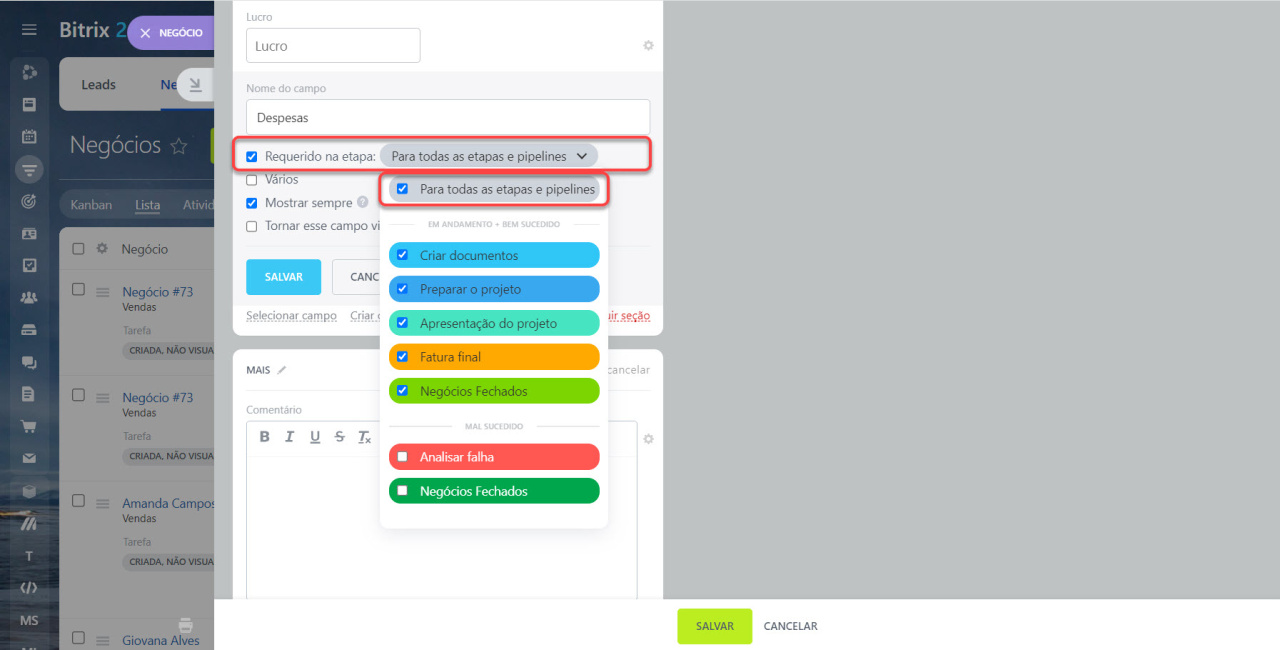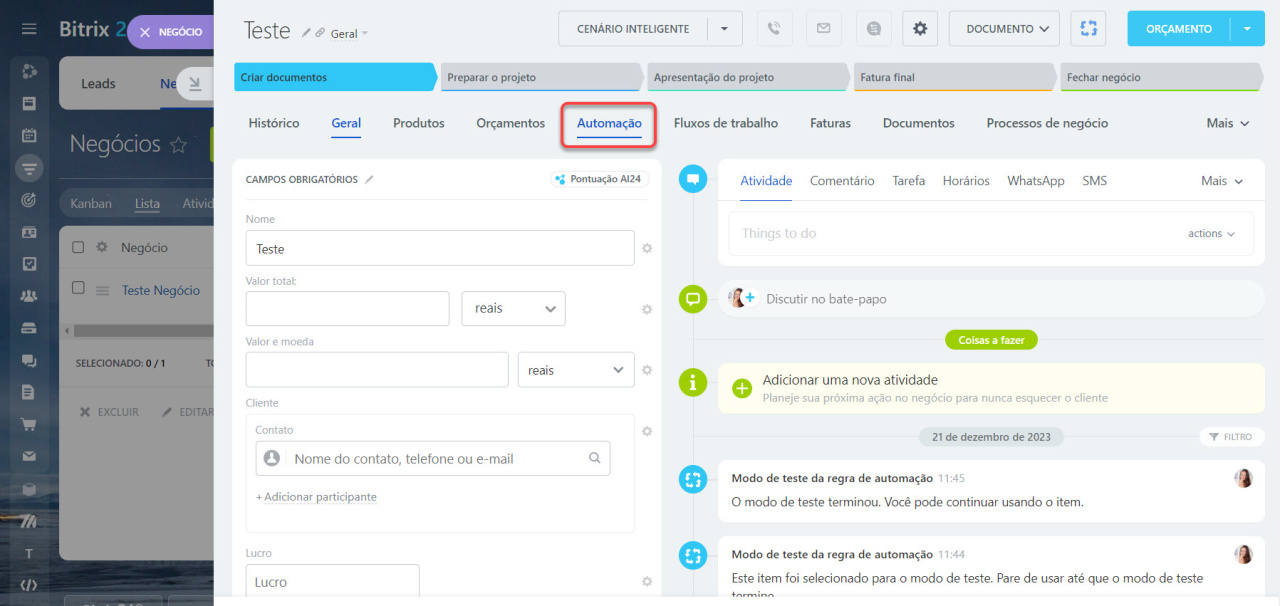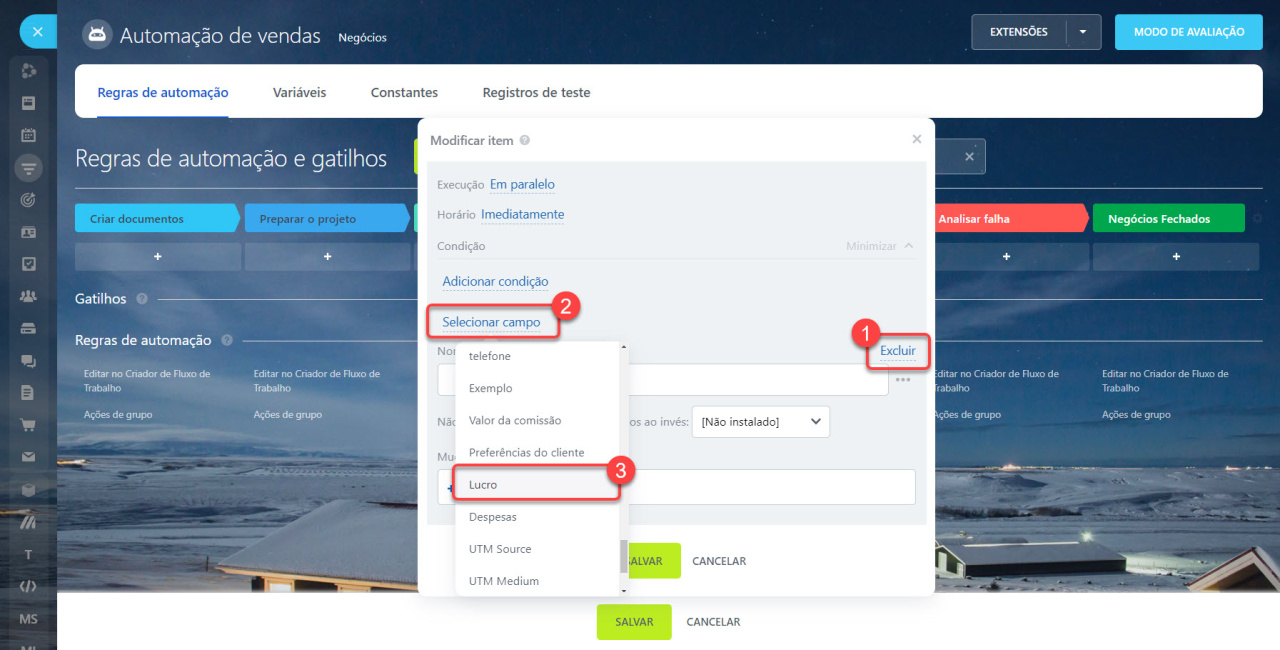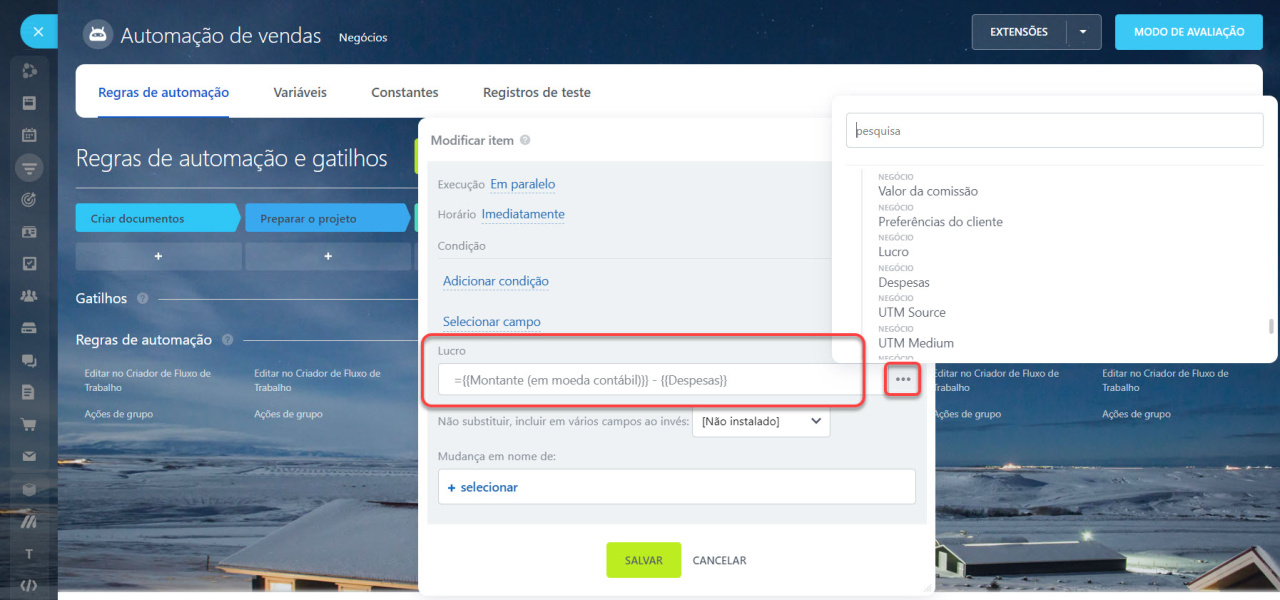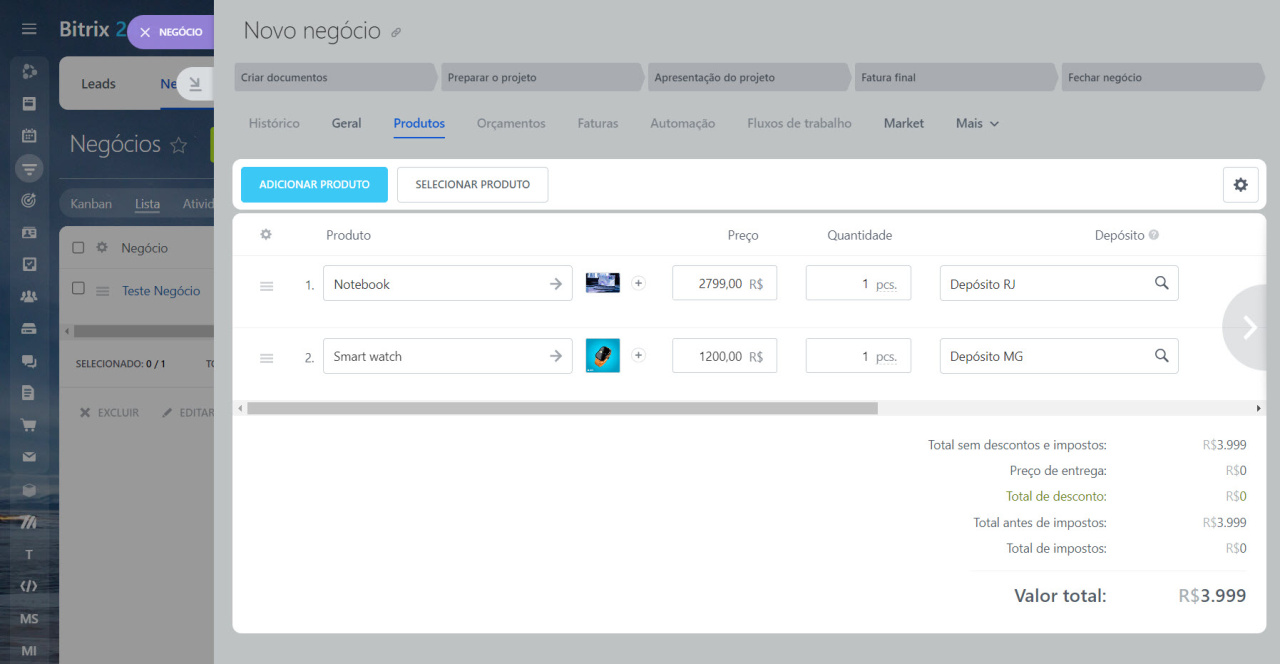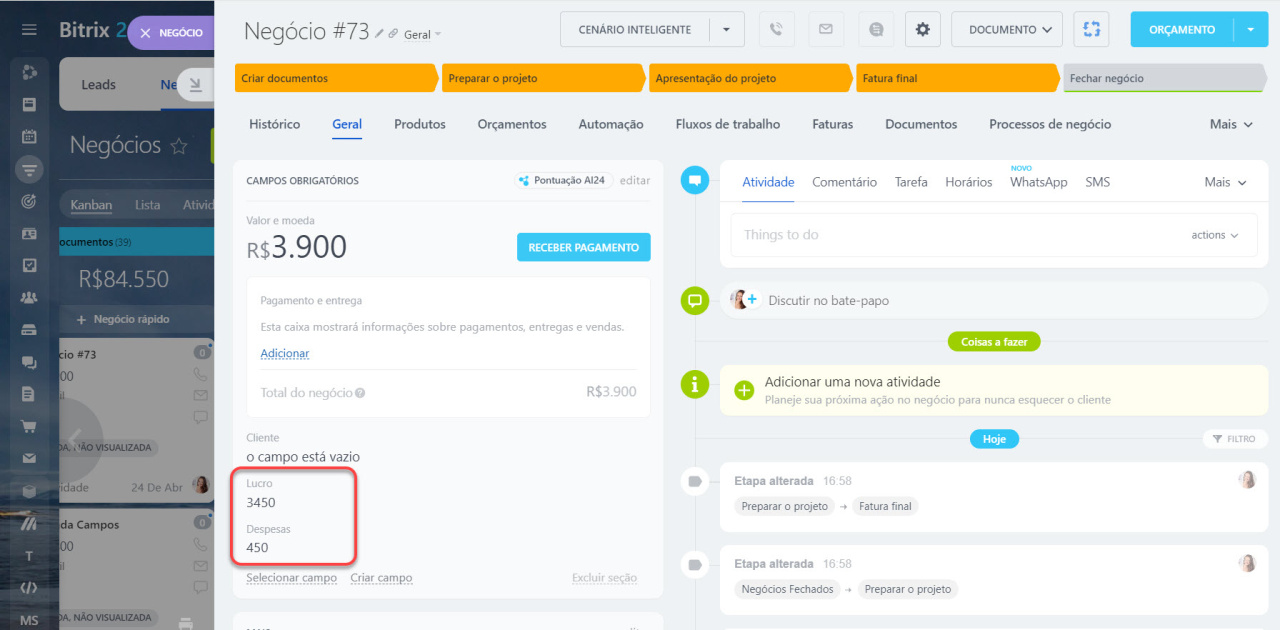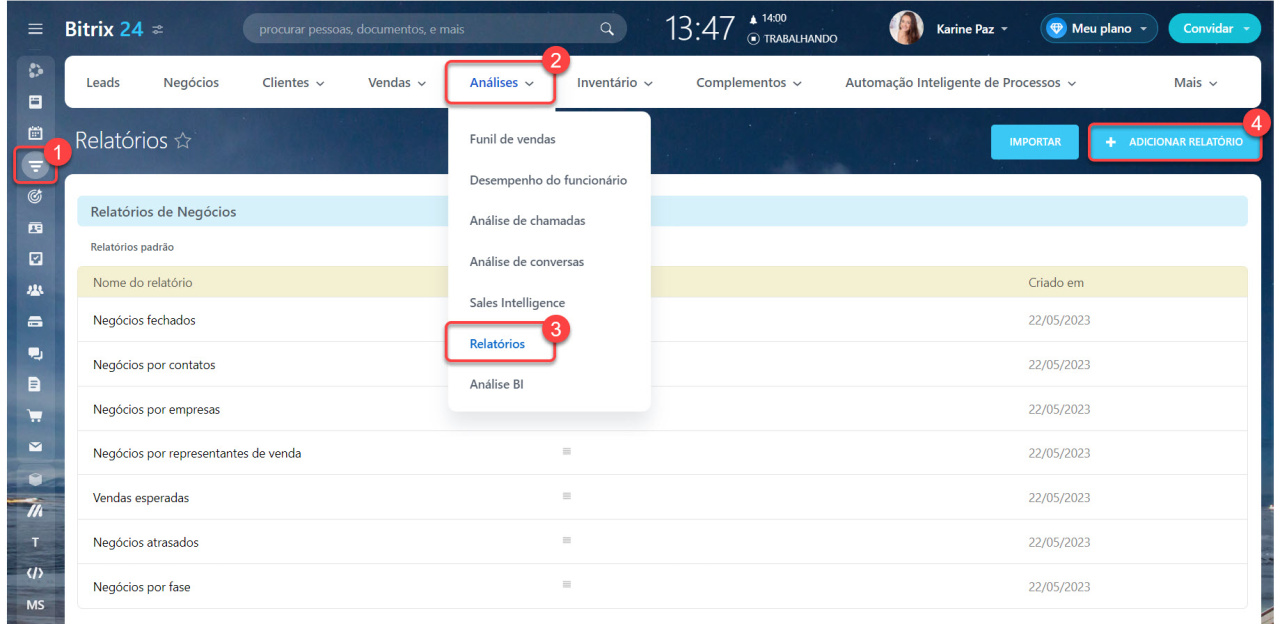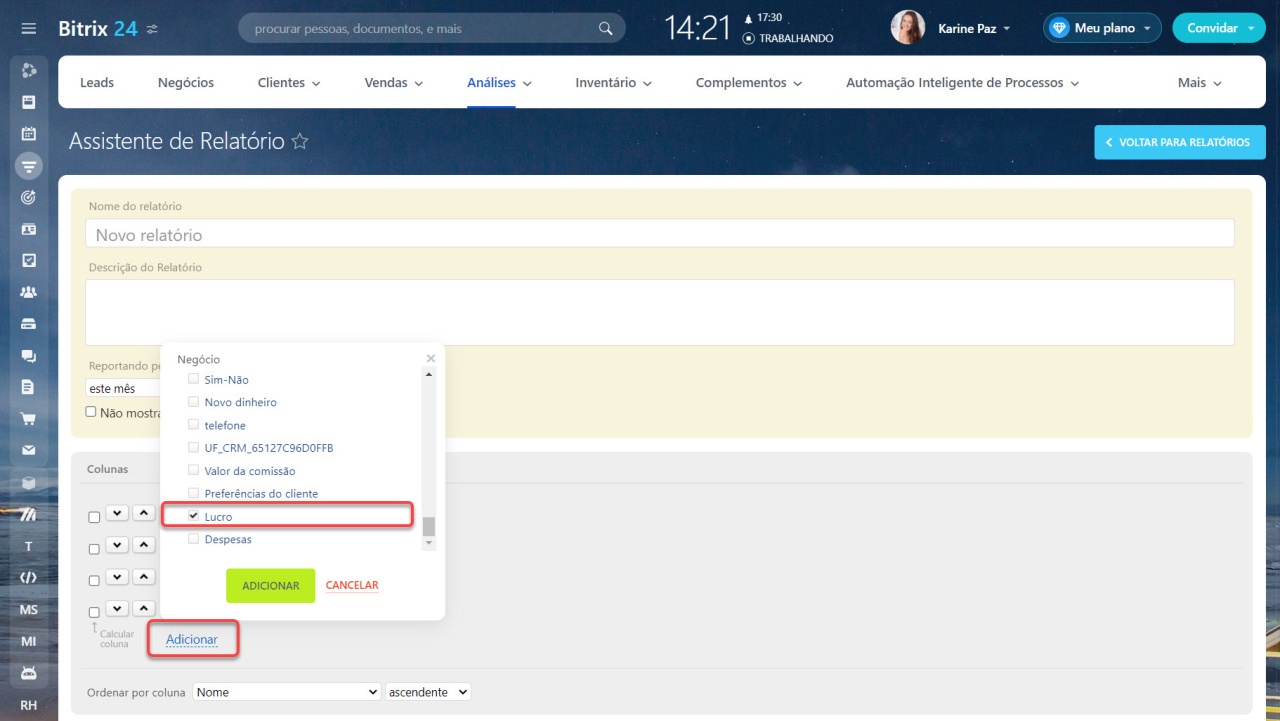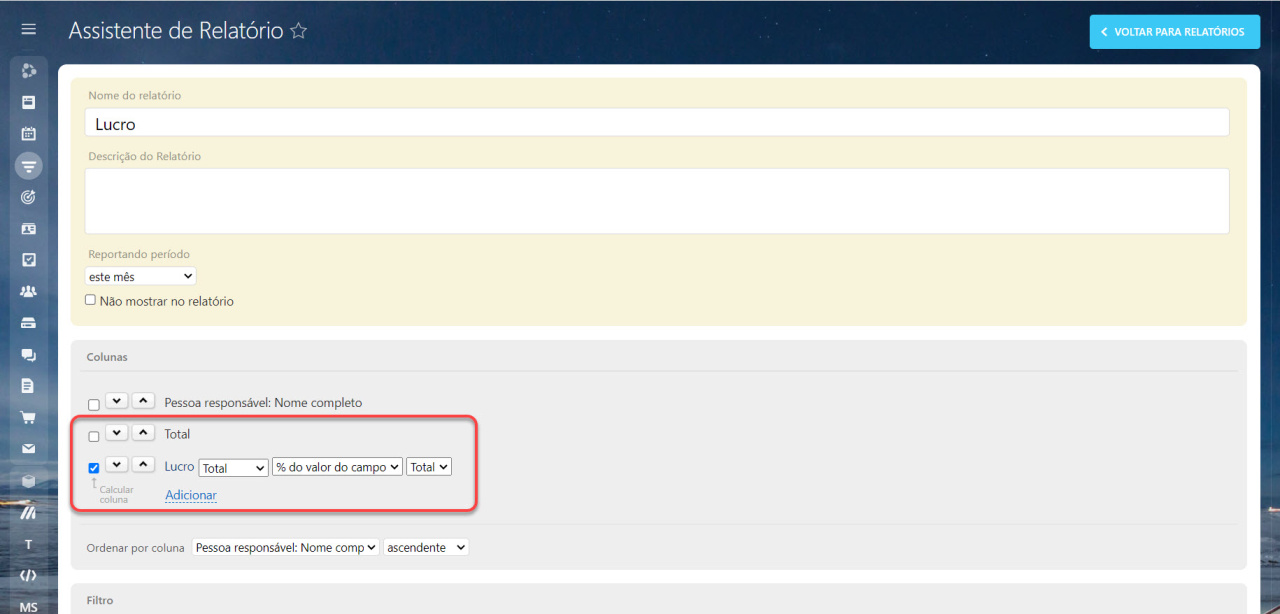O lucro é o principal indicador de eficiência das operações e da saúde financeira da empresa. Com base nos relatórios de lucratividade, você pode identificar áreas de alto desempenho, identificar oportunidades de melhoria e tomar as melhores decisões.
Uma das funcionalidades do Bitrix24 é a capacidade de realizar cálculos para os elementos do CRM, como o lucro. Neste artigo, vamos explicar como calcular o lucro no Bitrix24 usando campos personalizados e regras de automação no CRM.
Crie os campos necessários
Para isso, abra o CRM e ao criar um novo negócio, adicione um campo personalizado do tipo Número chamado Lucro. Em seguida, crie outro campo personalizado do tipo Número, nomeie-o como Despesas e torne-o obrigatório a partir da segunda fase do funil de vendas.
Campos personalizados
-
Você tem a opção de deixar o campo Despesas como opcional ou definir o valor padrão como 0. No entanto, é importante ressaltar que quando este campo não for preenchido e o negócio avançar para a segunda fase, o cálculo do lucro não será realizado.
Configure a regra de automação
A seguir, clique na aba de Automação do negócio, e no segundo estágio, adicione a regra de automação Modificar item. Exclua o campo Nome e selecione o campo Lucro.
Regras de automação em CRM
A seguir, no campo Lucro, clique em ... e selecione as opções Montante e Despesas. A expressão deverá ficar assim = {{Montante (em moeda contábil)}} - {{Despesas}} para calcular o lucro com base no valor total do negócio e nas despesas.
Teste o funcionamento da automação
Crie um novo negócio e adicione os produtos, em seguida, mova o negócio para o próximo estágio e insira o valor das despesas. Assim, a regra de automação será acionada e vai preencher automaticamente o campo de lucro com o valor calculado.
Relatório de lucratividade
Abra o CRM e clique em Análises > Relatórios > Adicionar novo relatório.
Adicione o campo de lucro ao relatório e faça os cálculos desejados, como a porcentagem do lucro em relação ao valor total dos negócios. Personalize o relatório conforme as suas necessidades.
Estas são as maneiras mais fáceis de calcular o lucro no Bitrix24 e construir relatórios de lucratividade para analisar o desempenho do seu negócio.
- O lucro é um indicador fundamental que reflete a eficiência das operações e a saúde financeira da empresa.
- O Bitrix24 oferece a funcionalidade de cálculo de lucro no CRM, utilizando campos personalizados e regras de automação. É possível criar campos personalizados para lucro e despesas, configurar regras de automação para calcular o lucro com base nos valores do negócio.
- Após configurar as regras de automação, é importante testar o seu funcionamento, criando um novo negócio, movendo-o para o próximo estágio e inserindo os valores de despesas. A automação preenche automaticamente o campo de lucro com o valor calculado. Além disso, é possível construir relatórios de lucratividade personalizados para análise mais detalhada.
Destaques
Artigos recomendados: